Poznámka:
Přístup k této stránce vyžaduje autorizaci. Můžete se zkusit přihlásit nebo změnit adresáře.
Přístup k této stránce vyžaduje autorizaci. Můžete zkusit změnit adresáře.
Spouštějte v Azure rychle a snadno bezserverové kontejnery Dockeru s využitím služby Azure Container Instances. Pokud nepotřebujete úplnou platformu orchestrace kontejnerů, jako je služba Azure Kubernetes Service, můžete aplikaci nasadit do instance kontejneru na vyžádání. V tomto článku použijete Terraform k nasazení izolovaného kontejneru Dockeru a zpřístupnění jeho webové aplikace s veřejnou IP adresou.
Terraform umožňuje definovat, prohlížet a nasazovat cloudovou infrastrukturu. Pomocí Terraformu vytvoříte konfigurační soubory pomocí syntaxe HCL. Syntaxe seznamu HCL umožňuje zadat poskytovatele cloudu , například Azure, a prvky, které tvoří vaši cloudovou infrastrukturu. Po vytvoření konfiguračních souborů vytvoříte plán provádění , který vám umožní zobrazit náhled změn infrastruktury před jejich nasazením. Jakmile ověříte změny, použijete plán provádění k nasazení infrastruktury.
V tomto článku se naučíte:
- Vytvoření náhodné hodnoty pro název skupiny prostředků Azure pomocí random_pet
- Vytvoření skupiny prostředků Azure pomocí azurerm_resource_group
- Vytvoření náhodné hodnoty pro název kontejneru pomocí random_string
- Vytvoření skupiny kontejnerů Azure pomocí azurerm_container_group
Požadavky
Implementace kódu Terraformu
Poznámka:
Vzorový kód pro tento článek se nachází v úložišti GitHubu Azure Terraformu. Můžete zobrazit soubor protokolu obsahující výsledky testu z aktuálních a předchozích verzí Terraformu.
Další články a ukázkový kód ukazující použití Terraformu ke správě prostředků Azure
Vytvořte adresář, ve kterém chcete otestovat a spustit ukázkový kód Terraformu a nastavit ho jako aktuální adresář.
Vytvořte soubor s názvem
main.tfa vložte následující kód:resource "random_pet" "rg_name" { prefix = var.resource_group_name_prefix } resource "azurerm_resource_group" "rg" { name = random_pet.rg_name.id location = var.resource_group_location } resource "random_string" "container_name" { length = 25 lower = true upper = false special = false } resource "azurerm_container_group" "container" { name = "${var.container_group_name_prefix}-${random_string.container_name.result}" location = azurerm_resource_group.rg.location resource_group_name = azurerm_resource_group.rg.name ip_address_type = "Public" os_type = "Linux" restart_policy = var.restart_policy zones = var.zone != "" ? [ var.zone ] : null container { name = "${var.container_name_prefix}-${random_string.container_name.result}" image = var.image cpu = var.cpu_cores memory = var.memory_in_gb ports { port = var.port protocol = "TCP" } } }Vytvořte soubor s názvem
outputs.tfa vložte následující kód:output "container_ipv4_address" { value = azurerm_container_group.container.ip_address }Vytvořte soubor s názvem
providers.tfa vložte následující kód:terraform { required_version = ">=1.0" required_providers { azurerm = { source = "hashicorp/azurerm" version = "~>3.0" } random = { source = "hashicorp/random" version = "~>3.0" } } } provider "azurerm" { features {} }Vytvořte soubor s názvem
variables.tfa vložte následující kód:variable "resource_group_location" { type = string default = "eastus" description = "Location for all resources." } variable "resource_group_name_prefix" { type = string default = "rg" description = "Prefix of the resource group name that's combined with a random value so name is unique in your Azure subscription." } variable "container_group_name_prefix" { type = string description = "Prefix of the container group name that's combined with a random value so name is unique in your Azure subscription." default = "acigroup" } variable "container_name_prefix" { type = string description = "Prefix of the container name that's combined with a random value so name is unique in your Azure subscription." default = "aci" } variable "image" { type = string description = "Container image to deploy. Should be of the form repoName/imagename:tag for images stored in public Docker Hub, or a fully qualified URI for other registries. Images from private registries require additional registry credentials." default = "mcr.microsoft.com/azuredocs/aci-helloworld" } variable "port" { type = number description = "Port to open on the container and the public IP address." default = 80 } variable "cpu_cores" { type = number description = "The number of CPU cores to allocate to the container." default = 1 } variable "memory_in_gb" { type = number description = "The amount of memory to allocate to the container in gigabytes." default = 2 } variable "restart_policy" { type = string description = "The behavior of Azure runtime if container has stopped." default = "Always" validation { condition = contains(["Always", "Never", "OnFailure"], var.restart_policy) error_message = "The restart_policy must be one of the following: Always, Never, OnFailure." } } variable "zone" { type = string description = "The availability zone to deploy the container group into. If not specified, the container group is nonzonal and might be deployed into any zone." default = "" }Pokud chcete nastavit zónovou zónu skupiny kontejnerů, nastavte hodnotu
zoneproměnné na logickou zónu dostupnosti, do které chcete nasadit.Důležité
Zónové skupiny kontejnerů jsou dostupné jenom v oblastech, které podporují zóny dostupnosti. Informace o tom, jestli vaše oblast podporuje zóny dostupnosti, najdete v tématu Seznam oblastí Azure.
Inicializujte Terraform
Spusťte terraform init pro inicializaci nasazení Terraformu. Tento příkaz stáhne poskytovatele Azure potřebného ke správě prostředků Azure.
terraform init -upgrade
klíčové body:
- Parametr
-upgradeaktualizuje potřebné pluginy poskytovatele na nejnovější verzi, která odpovídá verzním omezením konfigurace.
Vytvoření plánu provádění Terraformu
Spusťte terraform plan pro vytvoření výkonného plánu.
terraform plan -out main.tfplan
klíčové body:
- Příkaz
terraform planvytvoří plán provádění, ale nespustí ho. Místo toho určuje, jaké akce jsou nezbytné k vytvoření konfigurace zadané v konfiguračních souborech. Tento model umožňuje ověřit, jestli plán provádění odpovídá vašim očekáváním, než provede jakékoli změny skutečných prostředků. - Volitelný
-outparametr umožňuje zadat výstupní soubor pro plán. Použití parametru-outzajišťuje, že vámi zkontrolovaný plán je přesně tím, co bude aplikován.
Aplikujte plán provádění Terraformu
Spusťte terraform apply, abyste aplikovali plán provádění na vaši cloudovou infrastrukturu.
terraform apply main.tfplan
klíčové body:
-
terraform applyUkázkový příkaz předpokládá, že jste dříve spustiliterraform plan -out main.tfplan. - Pokud jste pro
-outparametr zadali jiný název souboru, použijte stejný název souboru při voláníterraform apply. - Pokud jste parametr nepoužíli
-out, zavolejteterraform applybez parametrů.
Ověření výsledků
Když použijete plán provádění, Terraform vypíše veřejnou IP adresu. Pokud chcete IP adresu zobrazit znovu, spusťte terraform output.
terraform output -raw container_ipv4_addressDo adresního řádku prohlížeče zadejte veřejnou IP adresu ukázky.
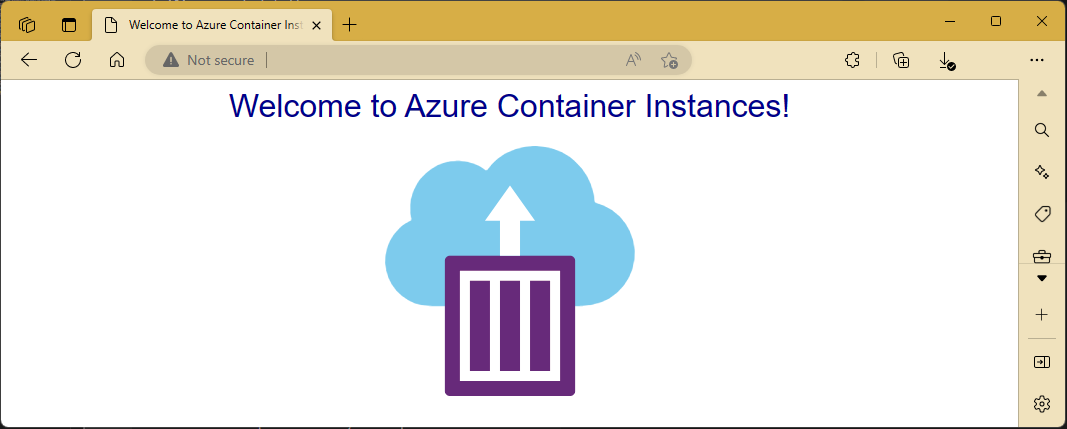
Čištění zdrojů
Pokud už prostředky vytvořené přes Terraform nepotřebujete, proveďte následující kroky:
Spusťte terraform plan a zadejte parametr
destroy.terraform plan -destroy -out main.destroy.tfplanklíčové body:
- Příkaz
terraform planvytvoří plán provádění, ale nespustí ho. Místo toho určuje, jaké akce jsou nezbytné k vytvoření konfigurace zadané v konfiguračních souborech. Tento model umožňuje ověřit, jestli plán provádění odpovídá vašim očekáváním, než provede jakékoli změny skutečných prostředků. - Volitelný
-outparametr umožňuje zadat výstupní soubor pro plán. Použití parametru-outzajišťuje, že vámi zkontrolovaný plán je přesně tím, co bude aplikován.
- Příkaz
Spusťte terraform apply k použití plánu provádění.
terraform apply main.destroy.tfplan
Řešení potíží s Terraformem v Azure
Řešení běžných problémů při používání Terraformu v Azure